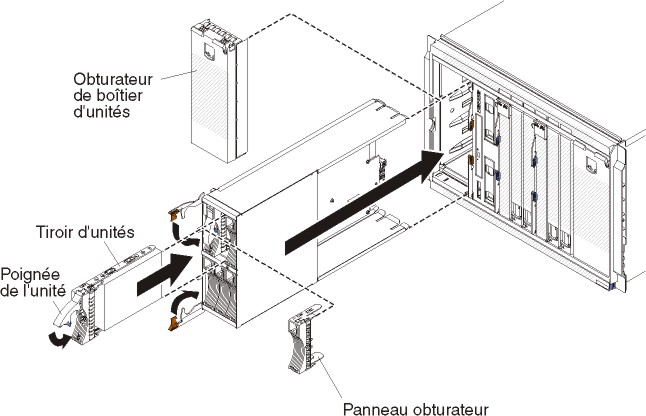Pour installer un module de stockage, ouvrez les poignées de déverrouillage du module de stockage et faites glisser le module dans la baie de module de stockage. Vous pourrez ensuite installer des unités de disque dur dans le module de stockage en ouvrant la poignée de déverrouillage de l'unité de disque dur et en faisant glisser l'unité de disque dur dans la baie d'unité de disque dur.
Avant de commencer
Quatre modules d'alimentation sont requis dans le boîtier BladeCenter S si deux modules de stockage sont installés. Si vous installez un module de stockage dans la baie de module de stockage 2, des modules d'alimentation doivent être installés dans les baies de module d'alimentation 3 et 4.
- Lisez les sections Sécurité et Manipulation des dispositifs sensibles à l'électricité statique.
- Ouvrez les deux poignées de déverrouillage du module de stockage (en tournant la poignée supérieure vers le haut et la poignée inférieure vers le bas).
- Faites glisser complètement le module dans la baie de module de stockage.
- Fermez les deux poignées de déverrouillage (en tournant la poignée supérieure vers le bas et la poignée inférieure vers le haut).
- Installez les unités de disque dur :
- Ouvrez la poignée de déverrouillage de l'unité de disque dur (en la tournant vers le haut).
- Faites glisser complètement l'unité de disque dur dans le module de stockage.
Si les
modules de connectivité SAS sont installés dans le boîtier BladeCenter S, la baie d'unité que vous devez utiliser dépend de la configuration de zones du module de connectivité SAS que vous avez sélectionnée pour le système BladeCenter S. Si les modules de contrôleur RAID SAS sont installés dans le boîtier BladeCenter S, vous devez installer des unités de disque dur SAS. Les modules de contrôleur RAID SAS ne prennent pas actuellement en charge l'utilisation des unités de disque dur SATA.
- Fermez la poignée de déverrouillage (en la tournant vers le bas).